- Windows 11 est livré avec une barre des tâches nouvellement conçue qui a le menu Démarrer et d'autres applications épinglées au centre.
- Si vous préférez un look épuré tout en travaillant en plein écran, vous devez se débarrasser de la barre des tâches simplement en activant le Masquer automatiquement cette barre des tâches option.
- Laissez-nous vous montrer à quel point il est vraiment facile de masquer les icônes de la barre des tâches dans la zone de notification.
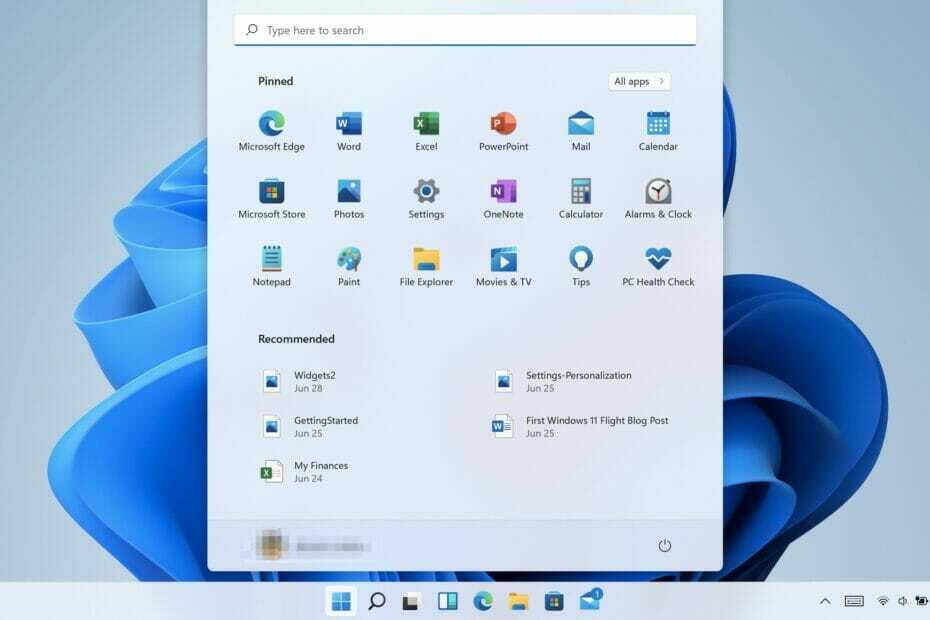
Ce logiciel réparera les erreurs informatiques courantes, vous protégera contre la perte de fichiers, les logiciels malveillants, les pannes matérielles et optimisera votre PC pour des performances maximales. Résolvez les problèmes de PC et supprimez les virus maintenant en 3 étapes simples :
- Télécharger l'outil de réparation de PC Restoro qui vient avec des technologies brevetées (brevet disponible ici).
- Cliquez sur Lancer l'analyse pour trouver des problèmes Windows qui pourraient causer des problèmes de PC.
- Cliquez sur Tout réparer pour résoudre les problèmes affectant la sécurité et les performances de votre ordinateur
- Restoro a été téléchargé par 0 lecteurs ce mois-ci.
Windows 11 vient avec un nouveau look. Comme prévu, Microsoft a apporté un certain nombre de modifications à ce système d'exploitation.
L'un d'eux intègre un Dock de style macOS intéressant dans l'interface utilisateur qui amène toutes les applications ainsi que le menu Démarrer au centre de l'écran.
Cependant, cette nouvelle conception de la barre des tâches n'est pas appréciée par tous les utilisateurs car contrairement à macOS, Windows 11 ne masque pas automatiquement la barre des tâches lorsque vous utilisez une application en plein écran.
Donc, si vous préférez une fenêtre propre sans distraction lors de l'exécution d'une application en plein écran, vous devez utiliser l'option de masquage automatique de la barre des tâches sur votre PC.
Pourquoi ma barre des tâches ne se masque-t-elle pas automatiquement ?
De nombreux utilisateurs de Windows 11 se sont plaints du fait que la fonction de masquage automatique de la barre des tâches ne fonctionnait pas sur leur système. Eh bien, la fonction de masquage automatique n'est pas activée par défaut.
Si vous ne l'avez pas encore activé depuis votre dernière mise à jour du système d'exploitation, cela ne fonctionnera tout simplement pas. En dehors de cela, les versions préliminaires de ce système d'exploitation comportaient quelques bogues causant de tels problèmes temporaires lorsque la fonctionnalité est déjà activée.
Dans ce cas, vous ne pouvez rien faire d'autre que d'attendre que Microsoft publie la prochaine mise à jour.
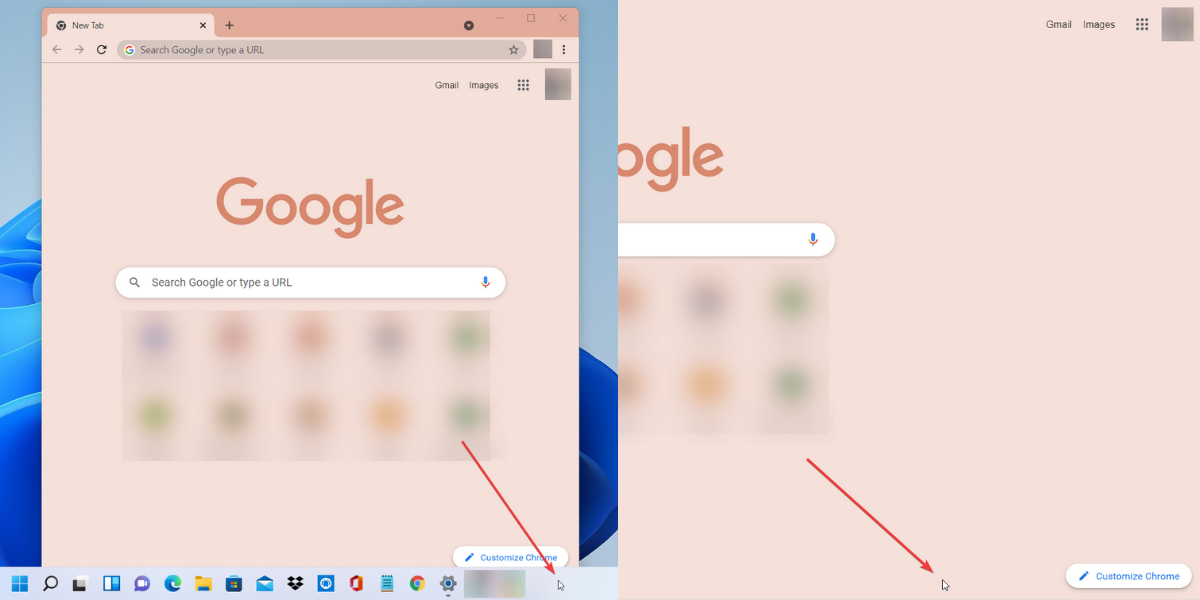
Cependant, si vous utilisez la dernière version du système d'exploitation Windows 11, n'hésitez pas à activer la fonction de masquage automatique en suivant le processus mentionné ci-dessous.
Comment masquer la barre des tâches sous Windows 11 ?
1. Activez l'option Masquer automatiquement cette barre des tâches
- Tout d'abord, faites un clic droit sur un espace vide de votre Barre des tâches de Windows 11, puis sélectionnez Paramètres de la barre des tâches à partir de la fenêtre contextuelle.

- Maintenant, dans la liste des options, cliquez sur le menu déroulant à côté Comportements de la barre des tâches.
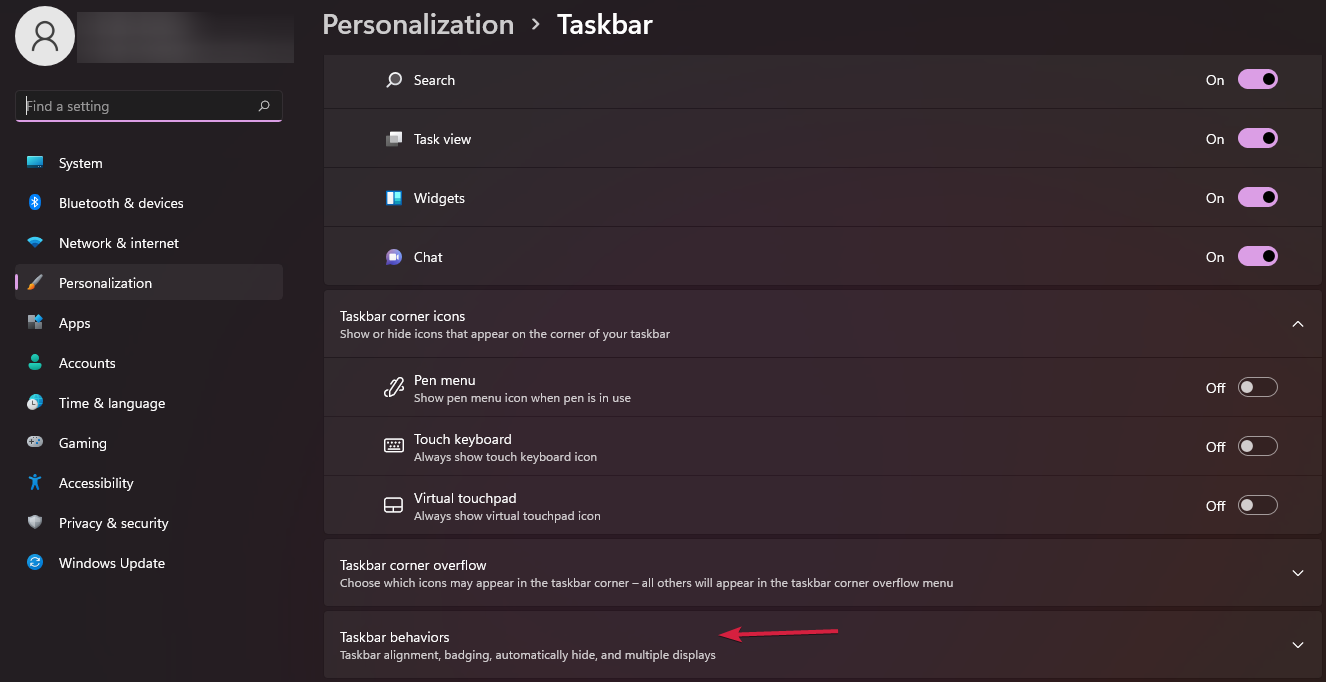
- Enfin, sous Comportements de la barre des tâches, cochez la case à côté de l'option Masquer automatiquement la barre des tâches.
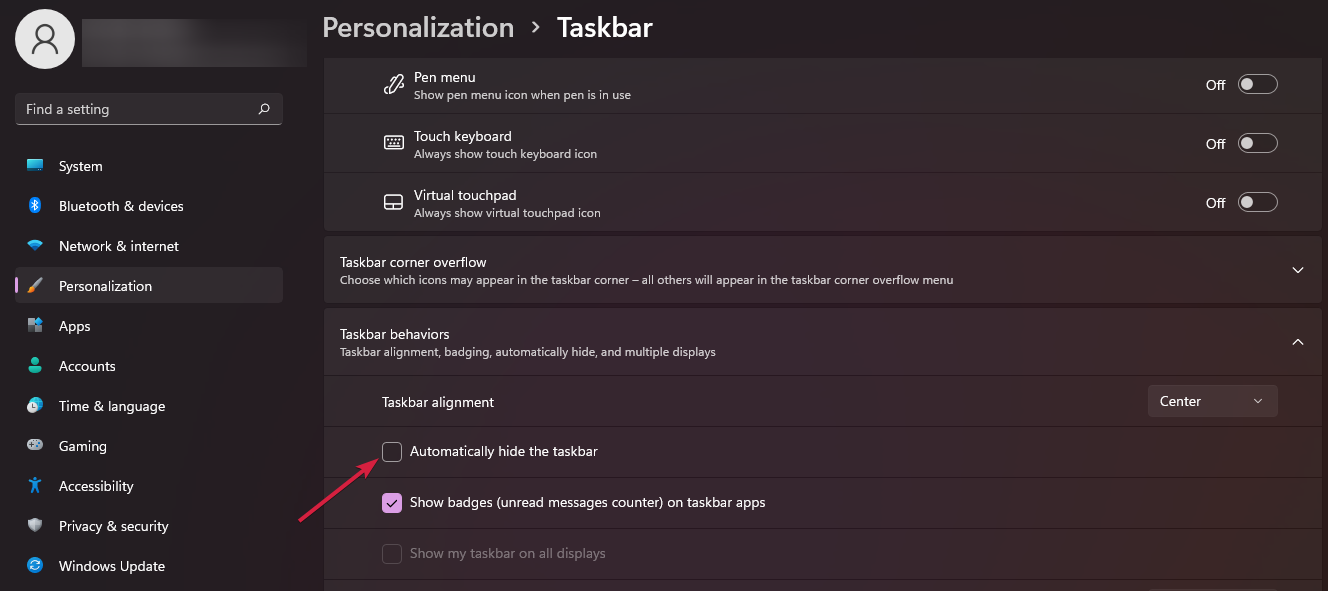
Comme vous pouvez le voir, vous devez activer manuellement la fonction de masquage automatique pour que la fonction fonctionne. Mais, si vous l'avez déjà fait et que le masquage automatique ne fonctionne toujours pas, il peut s'agir d'un problème temporaire.
Le simple fait de désactiver puis de réactiver la fonctionnalité a aidé de nombreux utilisateurs, alors n'hésitez pas à appliquer également cette astuce.
REMARQUE
Si vous changez d'avis, décochez simplement la case à côté du Masquer automatiquement la barre des tâches option sous Comportement de la barre des tâches.
2. Masquer les icônes de la barre des tâches de Windows 11 dans la zone de notification
- presse les fenêtres + R pour ouvrir le Courir boite de dialogue.
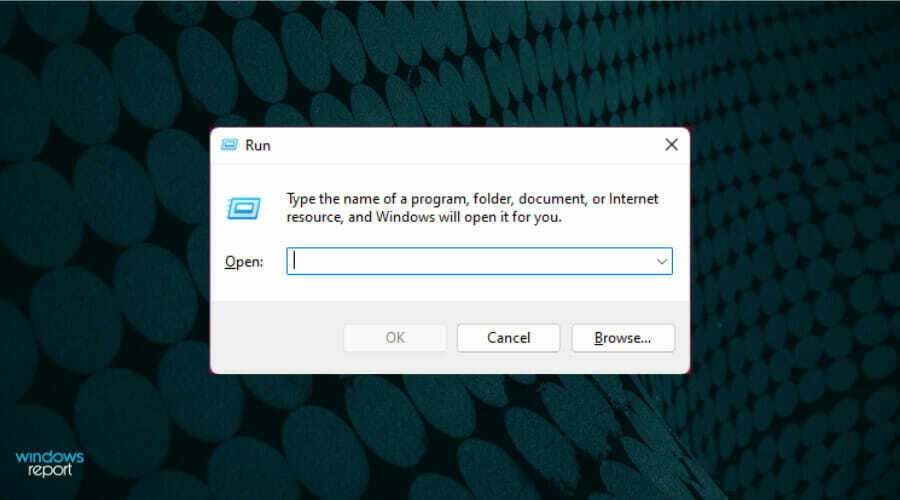
- Maintenant, copiez et collez la commande suivante dans le champ de recherche donné et appuyez sur Entrer ou cliquez d'accord:
Coquille{05d7b0f4-2121-4eff-bf6b-ed3f69b894d9}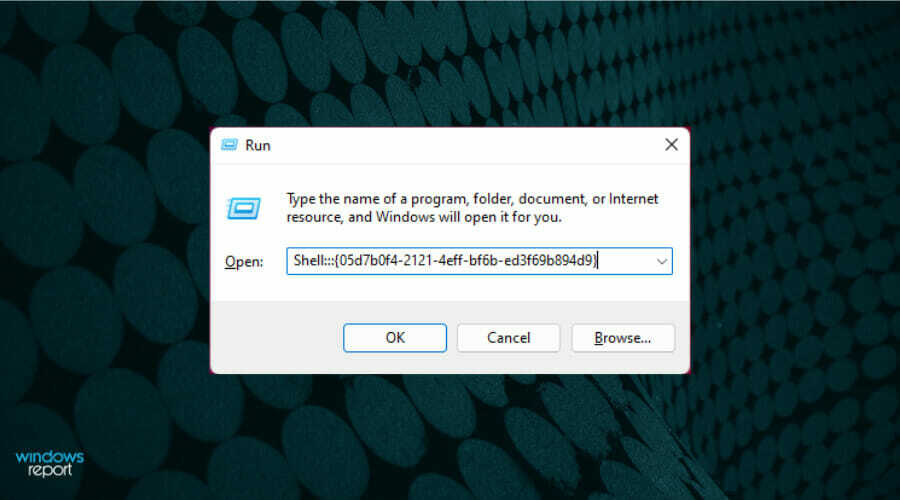
- Comme le Icônes de la zone de notification fenêtre s'ouvre, décochez la case à côté de l'option Toujours afficher toutes les icônes et notifications sur la barre des tâches, puis clique d'accord.
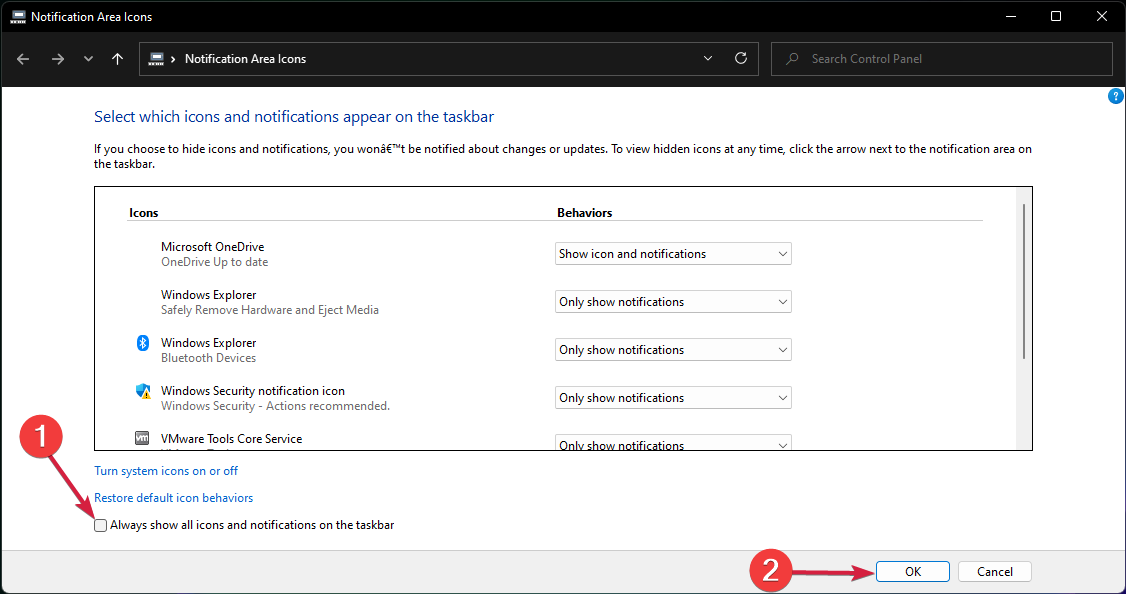
Vous pouvez sélectionner manuellement les icônes et les notifications qui doivent apparaître dans la barre des tâches à partir de la même fenêtre Icônes de la zone de notification elle-même.
- Clique sur le menu déroulant aux côtés du Afficher l'icône et la notification option à côté de chaque application.
- Ensuite, sélectionnez l'option Masquer l'icône et les notifications pour masquer les icônes et les notifications de l'application particulière.
Puis-je masquer définitivement la barre des tâches ?
Microsoft ne vous permet pas de masquer la barre des tâches sur aucun système d'exploitation Windows de manière permanente et Windows 11 ne fait pas exception.
Cependant, vous pouvez faire le Barre des tâches Windows 11 moins visible sur votre système en le rendant transparent. Non seulement cela, mais il est également possible d'afficher ou de supprimer le Zone de notification icônes sur la barre des tâches.
Microsoft valorise toujours l'expérience utilisateur et prend des mesures mesurables en fonction des commentaires des utilisateurs. Les récentes mises à jour cumulatives vous permettent déjà de déplacer le menu démarrer vers la gauche comme c'était le cas dans les autres versions de Windows.
Même ainsi, vous devez encore épinglez la barre des tâches obligatoirement en bas de votre écran. Espérons que les problèmes de barre des tâches génériques ne seront pas là car nous aurons une version stable de Windows 11.
Pouvez-vous masquer automatiquement la barre des tâches de Windows 11 maintenant? Dites-nous dans la section commentaire ci-dessous.
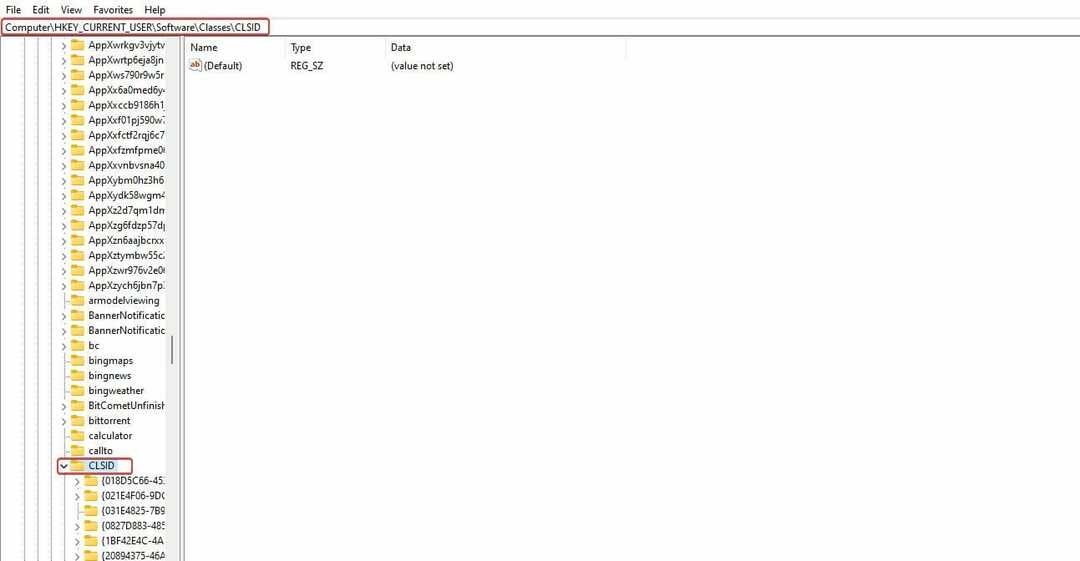
![ERREUR INTERNE: impossible de créer un répertoire temporaire [RÉSOLU]](/f/1cd6c18c22282f3ed95690faaf023ed5.png?width=300&height=460)
